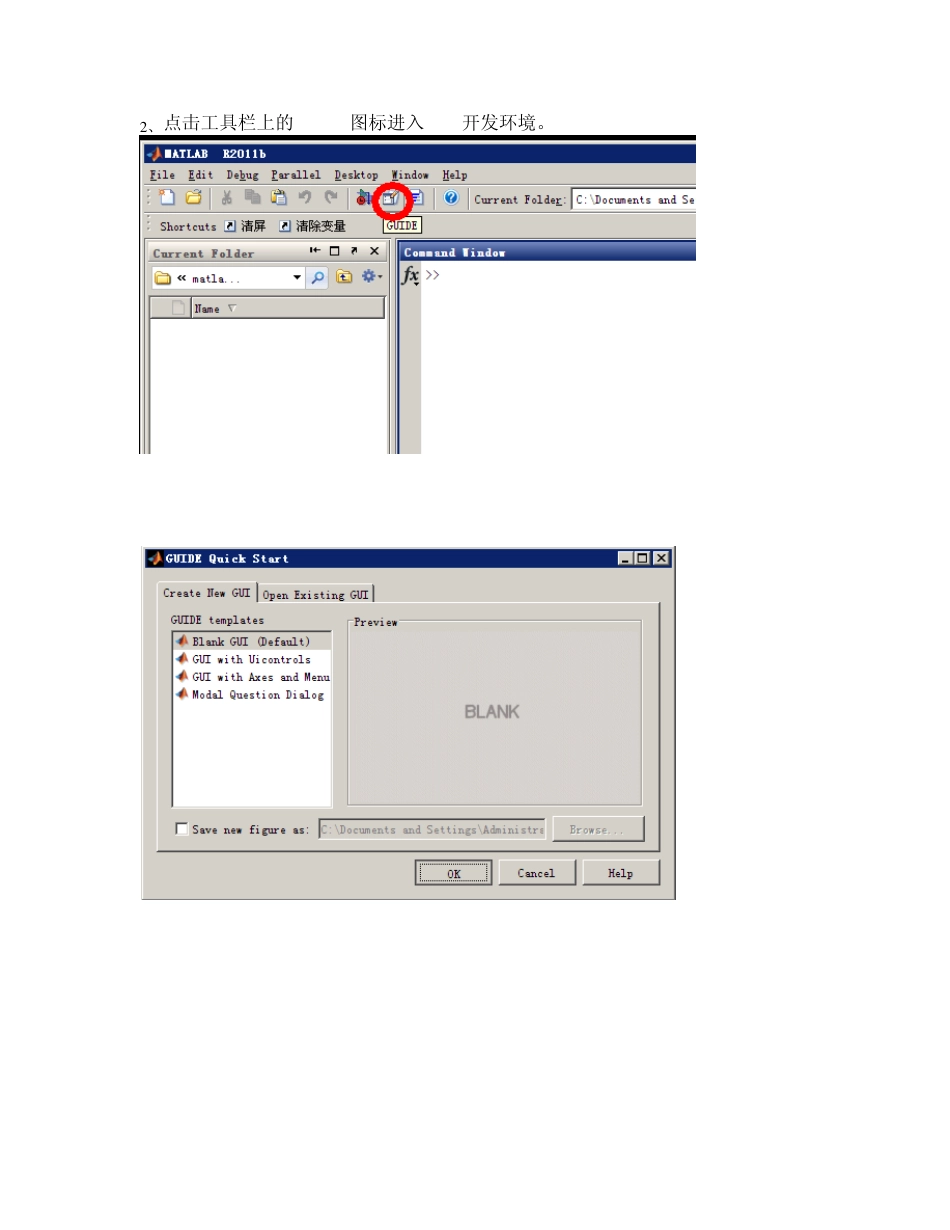简易算术计算器的设计 一、算术计算器的功能: 能进行简单的加、减、乘、除法运算,输入文本框显示为常量多项式,输出文本框显示为精确到小数点后十位的数值。计算器包含十个数字键0~9、小数点键“.”、小括号键“(”“)”、运算符号、清屏键、退格键、退出键等。 二、设计思路: 每按下一个数字键或者符号键的时候,利用get(handles.edit1,'string')获取当前输入文本框edit1的string属性,并通过字符串合并函数strcat()将当前输入文本框edit1的字符型string属性与按键的字符型string属性合并成字符串,然后利用属性设置函数set(); 将合并后的字符串返回到输入文本框edit1的string属性。当输入结束,用户按下等号的时候,采用x =get(handles.edit1,'string')获取当前输入文本框edit1的string属性,然后利用字符串执行命令y 1=ev al(x )计算输入文本框的表达式,得到的结果是字符型常量;然后利用字符串输出格式控制函数y =sprintf('%.10f',y 1)使输出结果精确到小数点后十位;最后利用属性设置函数set(handles.edit2,'string',y )将转换后的字符串返回到输出文本框edit2的string属性。 三、设计步骤: 1、运行matlab 7.13版,进入主界面。 2 、点击工具栏上的 GUIDE图标进入 GUI开发环境。 3 、创建控件:Push Button包括数字0~9、运算符“+ - × ÷”、功能键等十九个,输入和动态静态文本框 Edit Text,显示文字的静态文本框 Static Text四个等。 4 、对控件单击右键弹出菜单,选择 Property Inspector,设置控件属性。 控件属性表 控件Style类型 Tag String FontSize FontUnits FontWeight Visible BackgroundColor ForegroundColor red green blue red green blue pushbutton Pushbutton1 1 16 points bold on 0 0.498 0 1 1 0 Pushbutton2 2 Pushbutton3 3 Pushbutton4 4 Pushbutton5 5 Pushbutton6 6 Pushbutton7 7 Pushbutton8 8 Pushbutton9 9 pushbutton10 0 pushbutton11 + 43 pushbutton12 - pushbutton13 × pushbutton14 ÷ pushbutton15 = 16 pushbutton16 . pushbutton17 Exit pushbutton18 Delete pushbutton19 Clc Pushbutton20 ( Pushbutton21 ) text text1 制作:*** 16 points bold on 0.831 0.816 0.784 0 0 1 text2 Input text3 Output text4 算术计算器 20 0.749 0 0.749 edit e...